Файл и где его. Смотреть что такое "ФАЛ" в других словарях
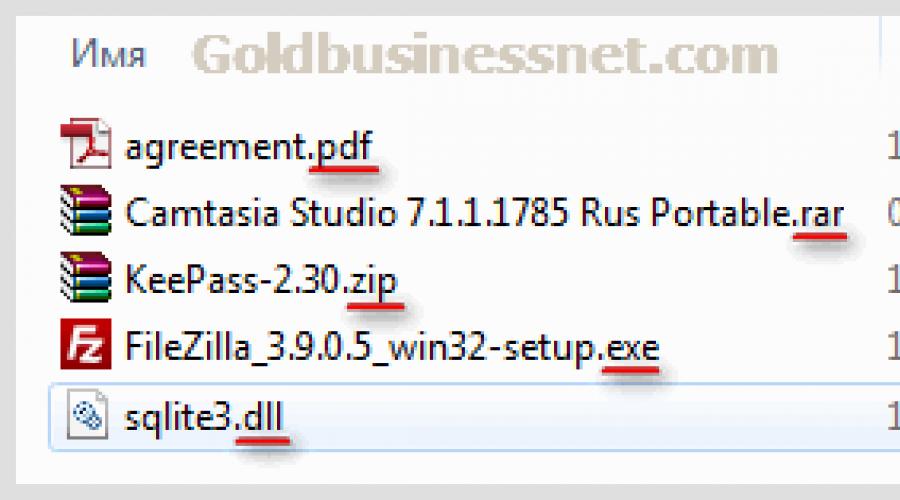
Читайте также
Здравствуйте, уважаемые читатели блога сайт! Файл является одним из самых важных понятий, которые определяют передачу и хранение информации в интернете и на устройствах, посредством которых мы получаем доступ к Мировой Паутине. Английский термин «file» появился в середине прошлого столетия, когда зарождалась эпоха компьютеров.
Мы довольно часто используем этот термин, но лишь немногие из нас понимают его глубинный смысл. Обычные пользователи совершают различные действия над файлами, полностью не понимая их сущности. В большинстве случаев доскональное знание и не требуется, если вы среднестатистический юзер. Но ежели ваша деятельность в интернете носит профессиональный характер, представления о файлах, их именах и расширениях должны быть шире.
В этой статье я попытаюсь дать необходимые разъяснения по термину «file» и всему, что с ним связано, именно для обычных пользователей на доступном им языке и постараюсь не прибегать к малопонятным сугубо техническим определениям.
Форматы (типы) и расширения файлов
Итак, говоря простым языком и не углубляясь в детали, можно констатировать, что file — это специальный именованный сегмент для хранения информации. В большинстве операционных систем (ОС) используется имя файла , состоящее из собственно его названия и расширения, что дает возможность его идентифицировать и определить тип содержимого, то есть формат. Расширение файла отделяется от его названия точкой:
Instruction.pdf
Если иметь ввиду приведенный пример, то каждый мало-мальски опытный пользователь знает, что подобный пдф файл можно открыть с помощью известной программы Adobe Reader (к слову, одноименная корпорация является его разработчиком).
Таким образом, во многих операционных системах, включая самую популярную — Windows, расширения играют определяющую роль. Это позволяет открывать нужные файлы в подходящем им софте. Когда пользователь открывает file, автоматически запускается соответствующая его расширению программа либо оную можно определить по формату файла.
Вы, наверное, уже поняли, что тип (или формат) файла определяется его расширением . Причем, в Виндоус можно визуально (по характерным иконкам) отличать разные типы. Например, документ для Adobe, архивы ZIP и RAR, всем известный исполняемый файл EXE для любого приложения и file динамически подключаемой библиотеки DLL будут отображены так:

А, скажем, файлы видео (в форматах MP4 и WMV), аудио (MP3) или изображений (в форматах JPG и PNG) выглядят вот таким образом:

Но ОС Виндовс предназначена для широкого пользования, поэтому по умолчанию расширения в ней не отображаются. Это сделано для того, чтобы пользователь при редактировании названия файла случайно не изменил бы также и его расширение, что может привести к нарушению соответствия, в результате чего file в дальнейшем не откроется в нужной программе.
Однако, если вы хотите добиться отображения расширений, то в Windows 7, например, это можно сделать следующим образом. Переходите из меню «Пуск» в раздел «Компьютер», там находите пункт «Упорядочить» и из выпадающего меню выбираете «Параметры папок и поиска»:

Откроется диалоговое окно, где во вкладке «Вид» находите строчку «Скрывать расширения для зарегистрированных типов файлов» , напротив которой убираете галочку, и жмете «OK»:

Существует еще несколько классификаций файлов, из которых я выделю одну. Все файлы обычно подразделяются на две большие группы: пользовательские и системные . Принадлежащие первой группе обычно скачиваются извне или создаются самими пользователями и в результате открытия соответствующим софтом отображают свое содержание (видео, музыка, изображения).
Системные же файлы служат для обеспечения продуктивной и надежной работы операционной системы. Их несанкционированное редактирование может привести к плачевным последствиям, поэтому в Виндоус, к примеру, по умолчанию они скрыты.
Когда вы станете продвинутым пользователем, можно открыть их, сняв галочку напротив пункта «Скрывать защищенные системные файлы (рекомендуется)» в той же вкладке «Вид»:

Представляю наиболее часто используемые расширения по типу файлов в форме таблицы:
| Расширение | Тип файла | Примеры |
| exe | приложения (программы) | CCleaner.exe |
| doc | документы (Microsoft Word) | План работы.doc |
| xls | таблицы (Microsoft Excel) | Реестр.xls |
| txt | простые текстовые документы | текст.txt |
| ppt | презентации (Microsoft PowerPoint) | Моя Презентация.ppt |
| html | вебстраницы из Интернета | Руководство.html |
| png | изображение, фотография | изображение1.png |
| jpg | Фото.jpg | |
| gif | изображение2.gif | |
| mp3 | Аудио | Музыкальная композиция.mp3 |
| mp4 | видео | Видеоролик.mp4 |
| zip | Архивы (ZIP, WinRAR) | Видеокурс.zip |
| rar | Видеокурс.rar |
Конечно, это далеко не все возможные данные. Более подробный список популярных форматов и расширений вы сможете почерпнуть с данной страницы , которая весьма информативна в этом плане. Кто предпочитает видеоформат, может просмотреть качественный ролик
Понятие файла имеет особое значение в любой операционной системе, включая самую распространенную систему . Каждый, кто начинает изучать компьютер с нуля, сталкивается с этим компьютерным терминов в числе самых первых изучаемых. Что же такое файл? Возьмем аналогию с человеком, который всю информацию разделяет на части для удобства ее хранения, поиска и использования. В качестве примера можно привести библиотеку, где каждая книга объединена общим смыслом содержания, имеет определенное количество страниц, свое место хранения и расставлена на полках по жанрам. Компьютер же оперирует разного рода информацией (тексты, фотографии, видео и т.д.) в виде нулей и единиц, понятному только ему. Человек в таком виде воспринимать информацию не может. Поэтому для полноценного взаимопонимания ввели понятие файла.
Файл и его основные свойства
Файл представляет собой подобие контейнера, в котором храниться какая-либо информация. Это может быть тот же текст, фотография, фильм, или же набор данных, нужных для работы определенной программе или самой операционной системе. Таким образом, из файлов состоят все программы и данные, имеющиеся на компьютере. Фильм, хранящийся на жестком диске или другом носителе – это файл, два фильма – это два файла. Фотография – это файл, две фотографии – это два файла и т.п. По аналогии с библиотекой, жесткий диск или другой носитель – это своего рода хранилище файлов, которые имеют свои места хранения, имена и размеры. Отсюда мы подходим к тому, что файлы имеют определенные свойства. Основные свойства – это имя файла, размер файла, расширение.
Имя файла
Чтобы отличить один файл от другого он имеет имя, которое может состоять из строчных или заглавных букв, цифр или всех вместе. Имя файла не следует начинать с точки, также в имени файла избегайте использовать квадратные и фигурные скобки, недопустимы спецсимволы / \ | : * ? “ < >. При ошибочном наименовании файлов с использованием этих знаков, операционная система откажется принять имя, указав при этом на ошибку. Имя файла не должно содержать более 255 символов, хотя вполне достаточно 10-30 символов.
Кто или что дает имена файлам? Имена дают программы и сама операционная система для своих служебных данных, которые нельзя переименовывать во избежание сбоев в их работе. Те файлы, которые вы сами создаете с помощью программ, вы именуете сами, придерживаясь вышеперечисленными ограничениями. Например, создав тестовый документ в любом текстовом редакторе вы можете назвать его «мой документ» или по другому.
Могут ли быть два или несколько одинаковых имен файла в одном месте на носителе, и если могут, то как понять, какая информация в них хранится? Да могут, но в случае разного их расширения.
Расширение файла
Расширение является частью имени файла и указывается после точки. Пример:
- Readme.txt
- Readme.avi
- Readme.jpeg
- Readme.mp3
Здесь одинаковые имена, но с разными расширениями и они могут находиться в одном месте. Расширение файла необходимо для того, чтобы компьютер знал, с помощью какой программы ему нужно обработать файл. Если дважды щелкнуть мышкой на файле с расширением txt, то Windows запустит программу «Блокнот» и автоматически загрузит в него текст, содержащийся в файле.
Кроме того, по расширению пользователь быстро поймет, что за информация хранится в файле. Для простоты понимания возьмите аналогию с человеком, представьте, что расширение — это фамилия. Т.е. имея список с одинаковыми именами людей, вы отличите их по фамилии. Самые распространенные расширения, с которыми вы будете работать – это:
- .txt - простой текстовый документ;
- .doc, .docx, .docm, .rtx - форматированный текстовый документ;
- .xls, .xlsx, .xlsm, .ods - электронные таблицы;
- .jpg, .jpeg, .gif, .png - графические;
- .mp3, .ogg, .wma - аудиофайлы;
- .mpeg, .264, .avi - видео;
- .rar, .zip, .tg - архивы;
- .exe, .cmd, .bat - исполняемые файлы.
Расширение еще называют типом файла. Регистр расширения не имеет значения: txt и TXT – это одно и то же расширение.
Размер файла
Каждый файл занимает место на жестком диске или любом другом носителе. Занимаемое место определяется размером файла, который измеряется в единицах информации — байтах, килобайтах, мегабайтах и гигабайтах, а в будущем возможно и в терабайтах. Можно привести аналогию с весом: грамм, килограмм, центнер, тонна. Кстати, часто на компьютерном жаргоне можно услышать «фильм (игра) весит 2 гига». Это значит, что файл с фильмом имеет размер 2 гигабайта. Для компьютера самый маленький размер исчисляется в 1 бит, но в нем практически не измеряют, настолько он мал. Исчисление начинают с байта, который содержит 8 бит и далее:
- 1 Килобайт (Кб) = 1024 байта
- 1 Мегабайт (Мб) = 1024 кб (килобайта)
- 1 Гигабайт (Гб) = 1024 мб (мегабайта)
- 1 Терабайт (Тб) = 1024 Гб (гигабайта)
Кратность 1024 образуется из основных принципов двоичного счисления. Что бы узнать размер файла в стандартном окне проводника Windows, нужно навести курсор мыши на значок нашего файла, нажать правой кнопкой мышки и из выпавшего списка выбрать пункт «Свойства». Открывшееся окно покажет не только размер, но и другие свойства документа.

Кроме имени, расширения и размера, файл имеет еще ряд свойств, которые представляют интерес для продвинутых пользователей. Для , изучающих , в первое время будет достаточно вышеперечисленных.
Поделиться.14. Понятие файла. Форматы и типы файлов. Иерархическая структура данных на компьютере.
Все программы и данные хранятся в долговременной (внешней) памяти компьютера в виде файлов.
Файл - это определенное количество информации (программа или данные), имеющее имя и хранящееся в долговременной (внешней) памяти.
Имя файла состоит из двух частей, разделенных точкой: собственно имя файла и расширение, определяющее его тип (программа, данные и т. д.). Собственно имя файлу дает пользователь, а тип файла обычно задается программой автоматически при его создании.
Исполняемые программы exe, com
Текстовые файлы txt, rtf,
Графические файлы bmp, gif, jpg, png, pds
Web-страницы htm, html
Звуковые файлы wav, mp3, midi, kar, ogg
Видеофайлы avi, mpeg
Код (текст) программы на языках программирования bas, pas, cpp
В различных операционных системах существуют различные форматы имен файлов. В операционной системе MS-DOS собственно имя файла должно содержать не более восьми букв латинского алфавита и цифр, а расширение состоит из трех латинских букв, например: proba.txt
В операционной системе Windows имя файла может иметь до 255 символов, причем допускается использование русского алфавита, например: Единицы измерения информации.doc
Файловая система
На каждом носителе информации (гибком, жестком или лазерном диске) может храниться большое количество файлов. Порядок хранения файлов на диске определяется установленной файловой системой.
Файловая система - это система хранения файлов и организации каталогов.
Для дисков с небольшим количеством файлов (до нескольких десятков) удобно применять одноуровневую файловую систему, когда каталог (оглавление диска) представляет собой линейную последовательность имен файлов.
Если на диске хранятся сотни и тысячи файлов, то для удобства поиска файлы организуются в много уровневую иерархическую файловую систему, которая имеет «древовидную» структуру.
Начальный, корневой, каталог содержит вложенные каталоги 1-го уровня, в свою очередь, в каждом из них бывают вложенные каталоги 2-го уровня и т. д. Необходимо отметить, что в каталогах всех уровней могут храниться и отдельные файлы.
15. Основные технологические принципы работы в графической операционной системе.
В течение многих лет фирма развивался новый технологический подход к обработке данных, основанный на работе с данными в графическом режиме. ОС семейства Windows основаны на объектно-ориентированном подходе к работе с данными. Это среда управления событиями. Каждое событие – это некоторый пакет информации (сообщение). Сообщение воспринимается объектом-окном, которое в ответ на сообщение выполняет какое-то действие. Windows обеспечивает многозадачную и многопоточную обработку программ. Многозадачность – возможность одновременной работы с несколькими приложениями. Многопоточность – это возможность организовать обработку нескольких потоков данных конкурирующих за время процессора. при этом допускается параллельное выполнение нескольких приложений. Существует 2 класса ОС Windows – многопользовательские ОС на базе OC Windows NT: Windows 2000/ XP и однопользовательские ОС на базе Windows 95: Windows 98/Me. Главным отличием многопользовательских систем от однопользовательских является наличие средств защиты информации каждого пользователя от несанкционированного доступа других пользователей. Основные технологические принципы Windows Стандартный графический интерфейс пользователя. До появления Windows каждый программист при разработке программ придумывал свой собственный интерфейс - систему меню, способы диалога (ввод данных, выбор вариантов и т. д.). Каждый интерфейс мог быть по своему хорош, но такой подход заставлял пользователя переучиваться при переходе к новому программному продукту. Интерфейс Windows часто называют интуитивным: о технике выполнения многих операции можно просто догадаться, если знать базовые принципы построения интерфейса. Стандартный интерфейс Windows базируется на понятии окна. Окно – это прямоугольная область экрана. Можно выделить три типа окон: окно приложения, окно документа и диалоговое окно. Окно приложения всегда содержит два стандартных элемента: заголовок и горизонтальное меню. Кроме них в окне могут отображаться панели инструментов. Панель инструментов можно настраивать по своему вкусу с помощью команд главного меню (Сервис/Настройка). Панели инструментов дублируют команды главного меню. С помощью переключателей можно отображать или не отображать панели инструментов на экране. Необязательным элементом окна приложения является строка статуса, в которой отображается справочная информация. Кроме того, с помощью правой кнопки мыши можно вызвать меню, которое называется контекстным, т. к. оно зависит от того, для какого объекта его вызывают. Окно документа содержит заголовок, полосы прокрутки (вертикальная и горизонтальная), линейки. Полосы прокрутки появляются, если документ не помещается в окне. Линейки можно выключать. Диалоговое окно используется для ввода данных необходимых для работы программы. Диалоговые окна бывают модальными и немодальными. Модальное окно блокирует работу приложения пока оно не закрыто, т. е. все операции с ним должны быть завершены. Не модальное окно не останавливает работу приложения. В состав диалоговых окон входят: командные кнопки; переключатели; поля выбора; текстовые поля (поля ввода); списки; демонстрационные окна (образец); вкладки; поясняющие надписи. Принцип WYSIWYG (что вы видите, то и имеете). При подготовке текстовых документов страница текста на экране выглядит так же, как и на бумаге после распечатки. Текстовая информация на экране монитора и бумаге принтера отображается следующим образом. В кодовой таблице (ASCII) каждому символу присвоен определенный десятичный код. Чтобы отобразить полученный тем или иным способом код символа, компьютер может: найти в памяти по этому коду изображение символа и вывести его на экран; переслать код символа принтеру, который, пользуясь при_мерно тем же механизмом, отпечатает изображение символа на бумаге. Монитор и принтер работают под управлением разных драйверов, т. е. то, что появляется на экране монитора не имеет никакого отношения к принтеру. Технология работы с экранными шрифтами целиком определяется режимом монитора – текстовым или графическим. В текстовом режиме экран разбивается на 25 строк по 80 символов каждая, и в каждую позицию (знакоместо) экрана можно вывести произвольный символ кодовой таблицы, все символы имеют одинаковые размеры. Чтобы закодировать изображение такого символа его представляют в виде матрицы, например, 8х16 и закрасить часть клеток так, чтобы получилось изображение символа. Если в закрашенных клетках проставить 1, а в пустых - 0, то каждую строку матрицы можно будет представить де_сятичным числом от 0 до 255 (8 бит или один байт). Если записать эти числа в 16 последовательных байтов, то мы получим битовую карту символа, сам шрифт называется растровым. Если матрица одного символа занимает 16 байтов, то для представления всех 256 символов потребуется 4096 байтов. Подготовленный таким образом растровый шрифт записывается в файл (обычно с расширением.FNT). До появления Windows при подготовке текстовых файлов использовался текстовый режим монитора, полиграфические возможности этого режима очень ограничены. Если мы с помощью команды ОС DOS будем печатать файл на принтере, то DOS просто перешлет файл принте_ру, символ за символом (включая символы возврата каретки и новой строки), а принтер напечатает его тем шрифтом, на кото_рый он был настроен перед печатью. В зависимости от размеров шрифта, наличия русских букв, ширины каретки, ширины сим_волов и т. п., бумажный текст может весьма отличаться от эк_ранного (вплоть до полного искажения внешнего вида). Напри_мер, при узкой каретке одна экранная строка может превратить_ся в две-три строки на бумаге; если принтер настроен на пропор_циональный шрифт (см. ниже), неизбежно нарушится выравнивание текста и т.д. Поэтому, чтобы управлять распечаткой (например, оператив_но менять шрифт), в текстовый файл приходилось включать специальные команды форматирования. Эти команды искажали вид текста на экране, кроме того, подбирать поля на листе тоже приходилось на глаз, путем проб и ошибок. (2) Графическая технология Windows резко изменила ситуацию. Основой представления символов является та же самая кодовая таблица, принцип работы монитора и принтера также не изменились. Однако программное обес_печение Windows, вывело нашу работу с текстами на качественно иной уровень. Используя различные шрифты и стили, графические эффекты, мы можем отныне готовить на своем принтере документы высокого качества. При этом в процессе работы над документом мы видим его на экране именно так, как он будет выглядеть на экране. В приложениях Windows используются сотни разнообразных шрифтов, и число их постоянно растет. Если ранее мы имели дело с одним-единственным экранным шрифтом и несколькими принтерными, то сейчас существует огромное количество шрифтов. Шрифты можно классифицировать по способу формирования рисунка символов. По способу формирования рисунка символов шрифты делятся на растровые и векторные. Изображение растрового символа кодируется в явном виде (по точкам) в битовой карте (матрице), а затем без изменений отображается на экране или бумаге принтера. Растровый шрифт в графике создается точно так же, как и экранный шрифт для текстового режима монитора, только матрица символа чаще всего квадратная (16x16). Основной недостаток растрового шрифта - заметное ухудшение качества при увели_чении (масштабировании) символа: изображение приобретает ступенчатые очертания. Поэтому необходимо, либо создавать отдельные шрифты для разных размеров (а это не только дополнительная работа, но и затраты памяти), либо мириться с ухудшением качества. Кроме того, растровые шрифты в значительной мере зависят от конкретных характери_стик устройства отображения. При создании векторного шрифта рисунок символа не коди_руется явно по точкам, а описывается совокупностью геометри_ческих фигур, которые и определяют контур рисунка, т. е он описывается по определенным формулам, не зависящим ни размера шрифта, ни от разрешающей способности устройства. Поэтому векторные шрифты легко масштабировать без потери качества изображения. Иногда векторные шрифты называют масштабируемыми, но это не совсем точно, так как масштабиро_вать можно и растровые шрифты. В среде Windows для работы с документами, как правило, используются векторные шрифты специального формата TrueType. При этом один и тот же шрифт применяется и при выводе экранного текста, и при распечатке на принтере, т. е. функции монитора и принтера как бы «интегрируются». Технология TrueType, в сочетании с рядом дополнительных функций, позволяет реализовать на экране так называемый принцип WYSIWYG (What You See Is What You Get) т. е. страница документа со всеми ее атрибутами - рисунками, разметкой, сти_лями и т. п. - выглядит на экране так же, как и на бумаге после распечатки.
Особое значение в терминологии Windows играет понятие файла. ? Файлом (от англ. file - цепочка) называется последовательный набор данных, хранящийся на каком-либо физическом носителе и имеющий собственные имя и расширение. Расширение файла предназначено для однозначной и исчерпывающей идентификации типа файлового объекта; оно записывается справа от имени файла и отделяется от него точкой. В данном случае тип файлового объекта - это функциональная характеристика файла, с помощью которой операционная система определяет набор программ, способных обрабатывать или использовать данный файл. Если мы рассмотрим в качестве примера некий абстрактный файл README.TXT, то здесь именем файла является строка README, а его расширением - .ТХТ, которое указывает на то, что данный файловый объект относится к типу «текстовый файл» и может быть обработан с использованием какого-либо текстового редактора, например стандартной программы Блокнот из комплекта поставки Windows.
Согласно устоявшейся практике, принято делить все многообразие существующих на сегодняшний день файлов на несколько различных классов по признаку их функционального применения. К первому из упомянутых выше классов относятся так называемые файлы пользователя - текстовые документы, рисунки, веб-страницы и прочие файловые объекты, создаваемые пользователем компьютера для какой-либо определенной цели или для собственных нужд. Для таких файлов пользователь может назначать произвольные имена, соответствующие, однако, принятому в Windows стандарту. Расширения пользовательских файлов, как правило, автоматически присваиваются им программами, при помощи которых эти файлы создаются, либо указываются пользователем вручную исходя из типа каждого конкретного файлового объекта и способа его дальнейшего применения. Ко второму классу относятся системные файлы - то есть файлы, используемые операционной системой в процессе ее работы. Имена и расширения таких файлов заранее определены разработчиками Windows, и любое их изменение потенциально способно привести к нарушению работоспособности системы. Третий класс включает программные файлы, используемые установленным на вашем компьютере программным обеспечением. Их имена и расширения назначаются разработчиками соответствующих программ. Как уже упоминалось выше, файловые объекты принято также классифицировать по их типам в соответствии с набором приложений, которые могут эти файлы обрабатывать, - в частности, к различным типам файлов относятся текстовые документы, документы Microsoft Word, архивы (файлы, содержащие какие-либо сжатые данные), исполняемые файлы (файлы, которые могут быть запущены в операционной системе в режиме программы) и т. д.
Имена файлов в операционной системе Microsoft Windows могут быть записаны с использованием цифр, символов латинского или национального алфавитов, знака «дефис». Допускается запись имен как в верхнем, так и в нижнем регистре. Предельная длина имени файла с учетом пробелов и расширения не может составлять более 255 знаков. Имена файлов не должны содержать следующие символы: \ / : * ? » | { }.
Допускается (но не рекомендуется) использование символов «пробел», «подчеркивание», «точка», «запятая», «точка с запятой», «апостроф», а также: А! @ # $ % & Поскольку эти символы являются для системы «служебными» и Windows интерпретирует их особым образом, их не следует применять без крайней необходимости. Если первым символом в имени файла является пробел, Windows его игнорирует.
Файлы в Windows отображаются с использованием специальных графических изображений, называемых значками. Внешний вид значков зависит от типа соответствующего им файлового объекта.
Проводя доступную параллель между системой хранения файлов и папок в Windows и обычной бумажной книгой, можно привести следующий пример: на вашей книжной полке может храниться несколько книг, так же, как и в компьютере может одновременно работать несколько дисков. Каждая книга имеет корешок, к которому крепятся ее страницы, - каждый диск имеет корневую папку, обозначаемую символом «\», где расположено все информационное содержимое диска. В книге имеются главы, каждой из которых присвоено собственное название, - в корневой директории содержатся папки, имеющие собственные имена. Главы книги могут содержать подразделы более низкого уровня - папки могут иметь вложенные подпапки. И наконец, в подглавах книги содержатся текст и иллюстрации, которые и являются полезным наполнением издания, - в папках хранятся файлы, в том числе, например, текстовые и графические, содержимое которых можно при желании прочитать или просмотреть на экране. Запомнив эту несложную аналогию, вы сможете лучше понять принцип хранения информации в современных компьютерах.
История
Файл перфокарт
Слово file впервые применено к компьютерному хранилищу в 1950 году. Реклама памяти на запоминающих ЭЛТ фирмы RCA в журнале «Popular Science » гласила:
| …результаты бесчисленных вычислений можно держать «в картотеке» (on file ) и получать снова. Эта «картотека» теперь существует в запоминающей трубке, разработанной в лабораториях RCA. Она электрически сохраняет цифры, отправленные в вычислительную машину, и держит их в хранилище, заодно запоминая новые - ускоряя интеллектуальные решения в лабиринтах математики. |
В 1952 году слово file отнесли к колоде перфокарт . Поначалу словом file называли само устройство памяти, а не его содержимое (см. Регистровый файл). Например, диски IBM 350, использовавшиеся, например, в машине IBM 305, назывались disk files . Системы наподобие Compatible Time-Sharing System ввели концепцию файловой системы, когда на одном запоминающем устройстве существует несколько виртуальных «устройств памяти», что и дало слову «файл» современное значение. Имена файлов в CTTS состояли из двух частей, «основного имени» и «дополнительного имени» (последнее существует и поныне как расширение имени файла).
Файловая система
По мере развития вычислительной техники файлов в системах становилось всё больше. Для удобства работы с ними, их, как и другие данные, стали организовывать в структуры (тогда же появились символьные имена). Вначале это был простой массив , «привязанный» к конкретному носителю информации. В настоящее время наибольшее распространение получила древовидная организация с возможностью монтирования и вставки дополнительных связей (то есть ссылок). Соответственно, имя файла приобрело характер пути к файлу : перечисление узлов дерева файловой системы, которые нужно пройти, чтобы до него добраться.
Файл как объект API операционной системы
Операционная система предоставляет приложениям набор функций и структур для работы с файлами. Возможности операционной системы накладывают дополнительные ограничения на ограничения файловой системы. С точки зрения API файл - объект, по отношению к которому могут быть применены функции этого API. На уровне API уже не существенно, существует ли файл как объект файловой системы или является, например, устройством ввода/вывода.
Свойства файла
В зависимости от файловой системы, файл может обладать различным набором свойств.
Имя файла
В большинстве файловых систем имя файла используется для указания, к какому именно файлу производится обращение. В различных файловых системах ограничения на имя файла сильно различаются: в FAT16 и FAT12 размер имени файла ограничен 8.3 знаками (8 на имя и 3 на расширение); в других системах имя файла ограничено обычно в 255 байт; в NTFS имя ограничено в некоторых ОС 255 символами Unicode (по спецификации - 32 768 символов).
Помимо ограничений файловой системы, интерфейсы операционной системы дополнительно ограничивают набор символов, который допустим при работе с файлами.
Большинство операционных систем требуют уникальности имени файла в одном каталоге, хотя некоторые системы допускают файлы с одинаковыми именами (например, при работе с ленточными накопителями).
Расширение имени файла
Расширение имени файла (часто расширение файла или расширение) как самостоятельный атрибут файла существует в файловых системах FAT16 , FAT32 , NTFS , используемых операционными системами MS-DOS, DR-DOS, PC DOS, MS Windows и используется для определения типа файла. Оно позволяет системе определить, каким приложением следует открывать данный файл. По умолчанию в операционной системе Windows расширение скрыто от пользователя.
В остальных файловых системах расширение - условность, часть имени, отделённая самой правой точкой в имени.
Атрибуты
В некоторых файловых системах, таких как NTFS, предусмотрены атрибуты (обычно это бинарное значение «да»/«нет», кодируемое одним битом). Во многих современных операционных системах атрибуты практически не влияют на возможность доступа к файлам, для этого в некоторых операционных и файловых системах существуют .
| Название атрибута | перевод | значение | файловые системы | операционные системы |
|---|---|---|---|---|
| READ ONLY | только для чтения | в файл запрещено писать | DOS, OS/2 , Windows | |
| SYSTEM | системный | критический для работы операционной системы файл | FAT32, FAT12, FAT16, NTFS, HPFS, VFAT | DOS, OS/2, Windows |
| HIDDEN | скрытый | файл скрывается от показа, пока явно не указано обратное | FAT32, FAT12, FAT16, NTFS, HPFS, VFAT | DOS, OS/2, Windows |
| ARCHIVE | архивный (требующий архивации) | файл изменён после резервного копирования или не был скопирован программами резервного копирования | FAT32, FAT12, FAT16, NTFS, HPFS, VFAT | DOS, OS/2, Windows |
| SUID | Установка пользовательского ID | выполнение программы от имени владельца | ext2 | Unix-like |
| SGID | Установка группового ID | выполнение программы от имени группы (для каталогов: любой файл созданный в каталоге с установленным SGID, получит заданную группу-владельца) | ext2 | Unix-like |
| Sticky Bit | липкий бит | изначально предписывал ядру не выгружать завершившуюся программу из памяти сразу, а лишь спустя некоторое время, чтобы избежать постоянной загрузки с диска наиболее часто используемых программ, в настоящее время в разных ОС используется по разному | ext2 | Unix-like |
Время
Для файла могут быть определены временные метки создания, модификации и последнего доступа.
Владелец и группа файла
В некоторых файловых системах предусмотрено указание на владельца файла и группу-владельца.
Права доступа
В некоторых файловых системах предусмотрена возможность для ограничения доступа пользователей к содержимому файла
В UNIX-подобных операционных системах для файлов обычно выделяют три типа прав: на запись, чтение и выполнение.
Каждое право задаётся раздельно для владельца, для группы и для всех остальных. ACL позволяют расширить этот список.